在人像摄影中,眼睛是情感表达的核心区域。但由于拍摄设备、光照条件或构图因素的限制,照片中常出现眼神光不足、目光缺乏神采的情况,进而影响整体画面的情绪传达。如图所示,当眼部显得暗淡无光时,会明显降低作品的视觉感染力。为解决这一问题,可以借助photoshop对眼睛进行精细化修饰,通过添加高光点来模拟自然的眼神光效果,使双眸更加明亮有神,增强人物的生动性与照片的吸引力。
1、 首先打开目标图片,在Photoshop中新建一个空白图层,并命名为“图层1”,后续所有眼神光的操作都将在此图层上完成。接着从工具栏选择矩形工具(注意不是矩形选框工具),并将前景色设置为白色。使用矩形工具时,需在顶部属性栏中将绘制模式由默认的“形状”更改为“像素”模式,这样才能直接在图层上绘制内容。这一步非常关键,若未切换模式,将无法实现预期效果。此外,根据光源的实际形态,也可灵活选用其他几何工具,例如圆形或多边形工具。比如要表现阳光照射下的高光,可优先使用圆形工具,使眼神光更贴近真实光照特征。

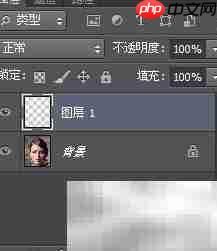

2、 接下来开始绘制眼神光,并处理被眼皮遮挡的部分。先用矩形工具在图层1上绘制出高光区域,然后去除多余部分。可以选择橡皮擦工具直接擦除,但更推荐使用图层蒙版的方式,以便实现更精细的控制。具体操作是:为图层1添加蒙版,将前景色设为黑色,选择画笔工具进行涂抹(按X键可快速切换前景与背景色)。记住,在蒙版中,黑色代表隐藏,白色代表显示。适当调低画笔的不透明度,可以让边缘过渡更加柔和自然,精准擦除被遮挡区域,从而获得逼真的眼神光效果。



3、 完成第一只眼睛的处理后,第二只眼睛可采用相同方式制作。为了便于理解,我们分步演示。首先选中已处理好的图层1,可通过鼠标拖拽至“新建图层”按钮进行复制,或使用快捷键Ctrl+J快速复制图层。复制完成后,选择移动工具(V键),将复制的图层移动到另一只眼睛的对应位置,并微调其大小和角度,确保两只眼睛的高光分布协调一致。最终呈现的效果应是对称且自然的,如示例图所示。这种方法不仅高效,也适用于重复元素的批量调整。



4、 直接复制的高光可能略显生硬,不够贴合另一侧眼睛的结构,因此需要进一步优化。此时应选中对应的蒙版,将前景色设为黑色,使用画笔工具对不需要显示的部分进行涂抹隐藏;若误删部分内容,只需切换前景色为白色即可恢复显示。通过细致调整,让高光完美融入眼球曲面,提升真实感。

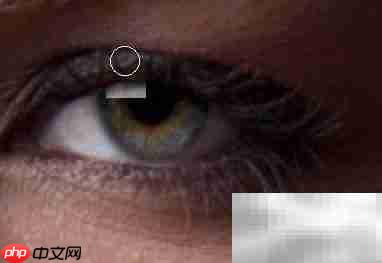
5、 最后一步是统一调节两个高光图层的透明度。先选中其中一个图层,按住Shift键再点击另一个图层,实现多选后,在图层面板中将透明度设置在50%至75%之间,具体数值依据整体画面明暗和风格灵活调整。经过这一步,双眼将呈现出自然明亮的眼神光,显著提升眼神的灵动度。最终效果如图所示,人物眼神更具穿透力与情感表现力。


以上就是PS教程:轻松打造眼神光的详细内容,更多请关注php中文网其它相关文章!

每个人都需要一台速度更快、更稳定的 PC。随着时间的推移,垃圾文件、旧注册表数据和不必要的后台进程会占用资源并降低性能。幸运的是,许多工具可以让 Windows 保持平稳运行。




Copyright 2014-2025 https://www.php.cn/ All Rights Reserved | php.cn | 湘ICP备2023035733号